MacのAirDropで写真やファイルを送ろうとしたのに、なぜか相手のiPhoneやMacが表示されなくて困っていませんか?急いでいる時に限って、こういうトラブルは起こりがちですよね。
ご安心ください。この記事では、MacのAirDropで相手が表示されない原因と、誰でも簡単に試せる解決策を分かりやすく解説します。この記事を読めば、きっと問題を解決できるはずです。
主な原因は、Macや相手のデバイスの「設定の見落とし」か、「Wi-FiやBluetoothの接続状況」である可能性が高いです。一つひとつ確認していきましょう。
原因1:Wi-FiとBluetoothがオンになっていない
原因の解説
AirDropは、近くにあるデバイスをBluetoothで見つけ出し、Wi-Fiを使って高速にデータを転送する仕組みです。 そのため、Macと相手のデバイス両方で、Wi-FiとBluetoothの両方がオンになっている必要があります。 どちらか一方でもオフになっていると、相手を検出できません。
具体的な解決手順
- Macの画面右上にあるメニューバーを確認します。
- 扇形の「Wi-Fiアイコン」と、ギザギザした「Bluetoothアイコン」を探します。
- もしアイコンが白黒(または薄い色)で表示されていたら、それはオフの状態です。
- それぞれのアイコンをクリックし、スイッチをオン(青色)に切り替えてください。
- 相手のiPhoneやMacでも同様に、Wi-FiとBluetoothがオンになっているか確認してもらいましょう。
原因2:AirDropの検出設定が「連絡先のみ」になっている
原因の解説
AirDropには、誰からのファイルを受け取るかを選択できるセキュリティ設定があります。 この設定が「連絡先のみ」になっていると、自分の連絡先に登録されている相手からしか検出されません。 相手が連絡先に登録されていない場合や、お互いのApple IDでiCloudにサインインしていない場合は、相手に自分のMacが表示されません。
具体的な解決手順
- Dockから「Finder」を開きます。
- Finderウィンドウの左側にあるサイドバーから「AirDrop」をクリックします。
- ウィンドウ下部に表示される「このMacを検出可能な相手:」という青い文字をクリックします。
- 「受信しない」「連絡先のみ」「すべての人」の3つの選択肢が表示されるので、「すべての人」を選びます。
- この設定は一時的なもので、ファイル共有が終わったらセキュリティのために「連絡先のみ」に戻しておくと安心です。なお、近年のOSでは「すべての人」に設定しても10分経つと自動的に「連絡先のみ」に戻るようになっています。
原因3:相手側のデバイスに問題がある
原因の解説
問題は自分のMacではなく、ファイルを受け取る相手側のiPhoneやMacに原因がある可能性も考えられます。相手側の設定が原因で、こちらから検出できない状態になっていることがあります。
具体的な解決手順
相手の方に、以下の点を確認してもらってください。
- 受信設定の確認: iPhoneやiPadの場合、コントロールセンターを開き、AirDropの受信設定が「受信しない」になっていないか確認してもらいます。「すべての人」に設定してもらうのが最も確実です。
- インターネット共有(テザリング)がオフか: インターネット共有がオンになっていると、AirDropが利用できない場合があります。オフになっているか確認してもらいましょう。
- おやすみモードがオフか: おやすみモードがオンになっていると、通知が届かず、検出されないことがあります。
- デバイスのロック解除: 画面がロックされている(スリープ状態)と表示されない場合があります。
原因4:デバイス間の距離や障害物
原因の解説
AirDropが通信できる距離は、およそ9メートル以内とされています。 デバイス同士が離れすぎていたり、間に壁などの障害物があったりすると、Bluetoothの電波が届かず、相手を検出できません。
具体的な解決手順
とても単純なことですが、Macと相手のデバイスを隣同士に置くなど、物理的に近づけてから再度試してみてください。 これだけで問題が解決することもよくあります。
それでも解決しない場合に試すこと
基本的な対策を試しても相手が表示されない場合は、以下の方法を試してみてください。
- デバイスの再起動: 最もシンプルで効果的な方法の一つです。Macと相手のデバイスの両方を再起動することで、一時的なシステムの不具合が解消されることがあります。
- ファイアウォールの設定を確認する: Macのセキュリティ設定であるファイアウォールが、外部からの接続をブロックしている可能性があります。 「システム設定」>「ネットワーク」>「ファイアウォール」と進み、「外部からの接続をすべてブロック」のチェックが外れていることを確認してください。
- OSを最新の状態にアップデートする: macOSやiOSが古いバージョンのままだと、互換性の問題でAirDropが正常に動作しないことがあります。 お互いのデバイスが最新のOSにアップデートされているか確認してみてください。
まとめ
MacのAirDropで相手が表示されない時に確認すべきポイントをまとめます。
- 基本の確認: まずはMacと相手のWi-FiとBluetoothが両方オンになっているかを確認しましょう。
- 検出設定の見直し: FinderのAirDrop設定で、検出可能な相手を一時的に「すべての人」に変更してみましょう。
- 相手側もチェック: 自分だけでなく、相手のデバイスの受信設定やインターネット共有の状態も確認してもらうことが重要です。
これらの手順を一つずつ試すことで、ほとんどの問題は解決するはずです。落ち着いて確認し、快適なファイル共有を実現してください。

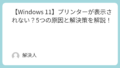

コメント